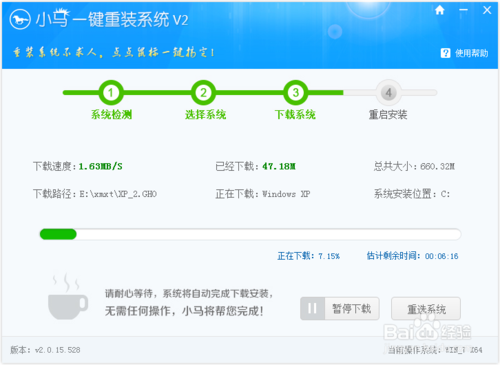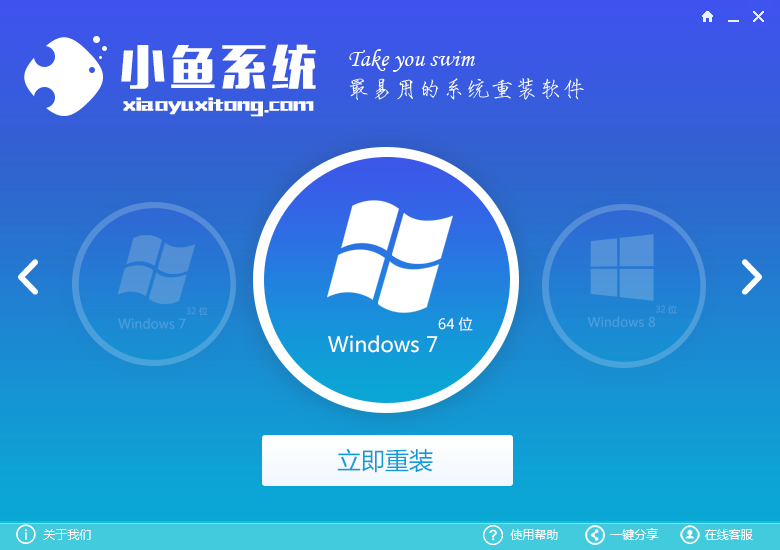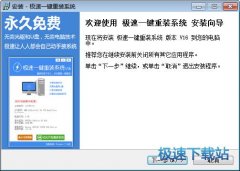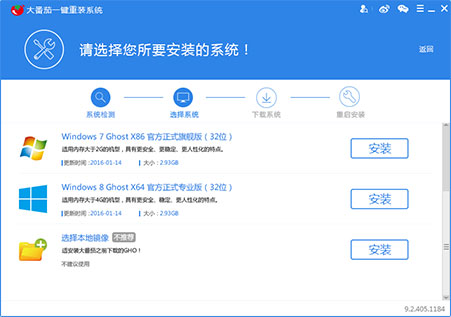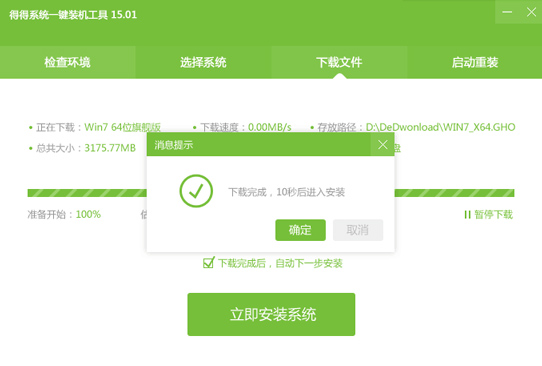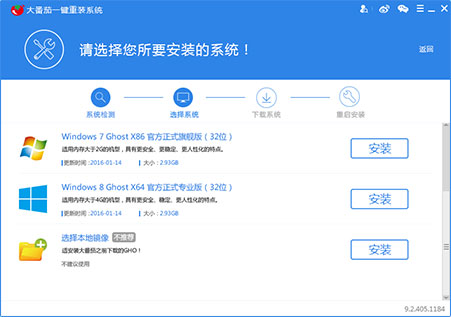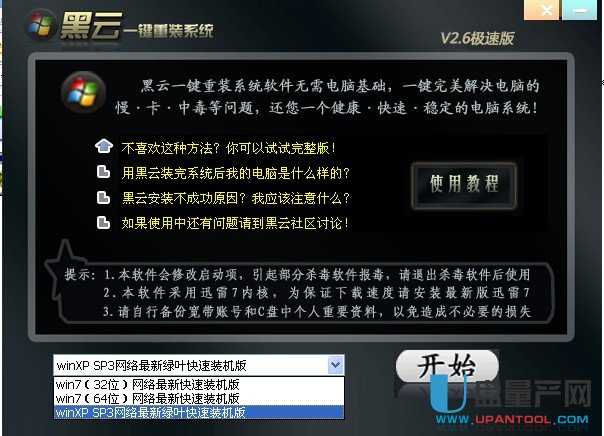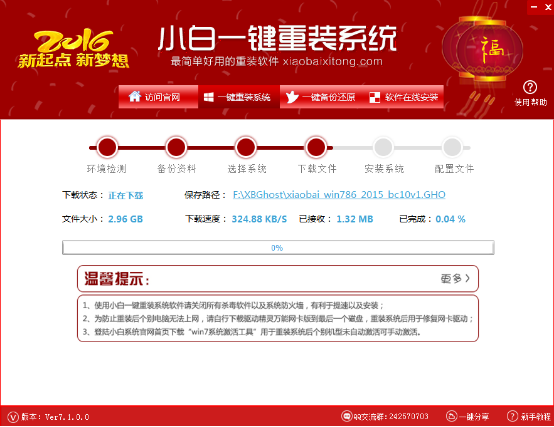Surface 3怎么样 Surface 3全面评测(4)
更新时间:2017-07-04 17:53:10
二,支架:镁合金外壳 三种支撑角度
微软Surface 3依然采用镁合金外壳,当然也包括背部的支架。无论是放在桌上办公、坐在沙发上使用,抑或是拿在手上作为书写设备,支持三个角度的一体式支架均可带来更好的体验。
不过,相比Pro 3的多角度大阻尼支架,三种固定角度支架的随意性略显不足,但应对日常调节屏幕与眼睛适配角度完全不成问题。

三种支架角度效果图

支架提供了三种角度
关于支架角度,Surface系列的创意总监是这样解释支架的设计初衷的:“最早期的搭载RT系统的Surface电脑的支架仅仅只支持一个方向的摆放。而后我们意识到,更多的用户会选择将电脑放在自己的膝盖上打字工作,于是在Surface 2中我们采用了‘双角支架’的设计。不过接下来,我们发现用户对一体化支架的迫切需求,在这数次迭代中实现的我们逐渐的实现了产品的进步,而有了如今与前辈产品大有不同的Surface 3。”
便携性方面,与Surface 2相比Surface 3更为轻薄,机身厚度 8.63mm 下降0.26mm,而重量为620克,即便是携带键盘和触控笔一

机身厚度8.63mm

支架上换成了大号的微软标识 单手握持并不费力
微软Surface 3的机身细节方面,最明显的地方就是取消了风扇设计,因此我们在机身背部的边缘位置已找不到出风口,金属后盖整体感表现更好。
当然,这些变化都得益于Intel新凌动平台的低功耗、散热小的优势,机体内部空间也省去了风扇设计,一体化结构帮助机身厚度进一步降低。
个人认为如果不是要考虑到支架和标准USB接口的话,微软Surface 3还可以做的更薄。
系统重装相关下载
平板电脑相关推荐
重装系统软件排行榜
- 【重装系统软件下载】屌丝一键重装系统V9.9.0尊享版
- 黑云一键重装系统软件下载免费版5.9.6
- 小白一键重装系统v10.0.00
- 雨林木风一键重装系统工具V7.6.8贡献版
- 【重装系统】无忧一键重装系统工具V5.8最新版
- 【电脑重装系统】黑云一键重装系统软件V4.2免费版
- 深度一键重装系统软件V8.8.5简体中文版
- 【电脑系统重装】小马一键重装系统V4.0.8装机版
- 系统重装软件系统之家一键重装V1.3.0维护版
- 【重装系统】魔法猪一键重装系统工具V4.5.0免费版
- 【电脑重装系统】小马一键重装系统V7.5.3
- 【电脑重装系统】系统之家一键重装系统软件V5.3.5维护版
- 【一键重装系统】系统基地一键重装系统工具V4.0.8极速版
- 系统基地一键重装系统工具极速版V4.2
- 【电脑重装系统】系统之家一键重装系统V6.0精简版
重装系统热门教程
- 系统重装步骤
- 一键重装系统win7 64位系统 360一键重装系统详细图文解说教程
- 一键重装系统win8详细图文教程说明 最简单的一键重装系统软件
- 小马一键重装系统详细图文教程 小马一键重装系统安全无毒软件
- 一键重装系统纯净版 win7/64位详细图文教程说明
- 如何重装系统 重装xp系统详细图文教程
- 怎么重装系统 重装windows7系统图文详细说明
- 一键重装系统win7 如何快速重装windows7系统详细图文教程
- 一键重装系统win7 教你如何快速重装Win7系统
- 如何重装win7系统 重装win7系统不再是烦恼
- 重装系统win7旗舰版详细教程 重装系统就是这么简单
- 重装系统详细图文教程 重装Win7系统不在是烦恼
- 重装系统很简单 看重装win7系统教程(图解)
- 重装系统教程(图解) win7重装教详细图文
- 重装系统Win7教程说明和详细步骤(图文)